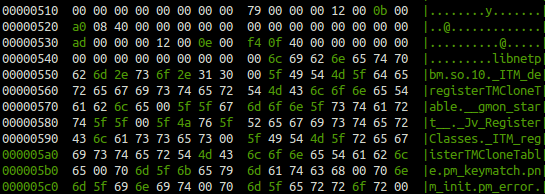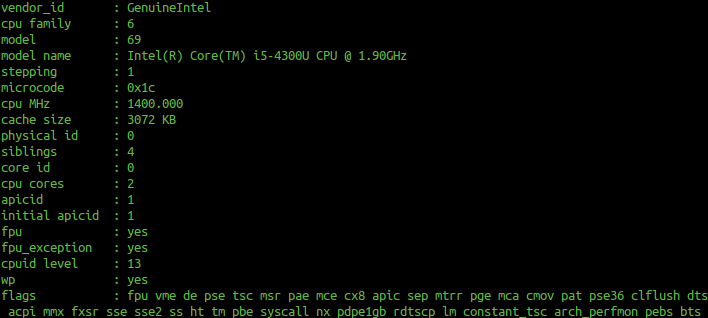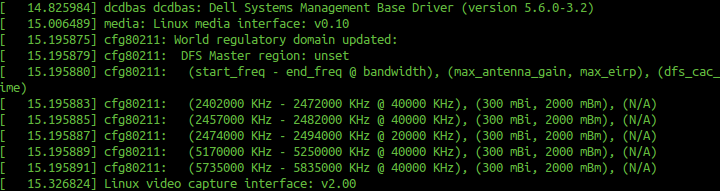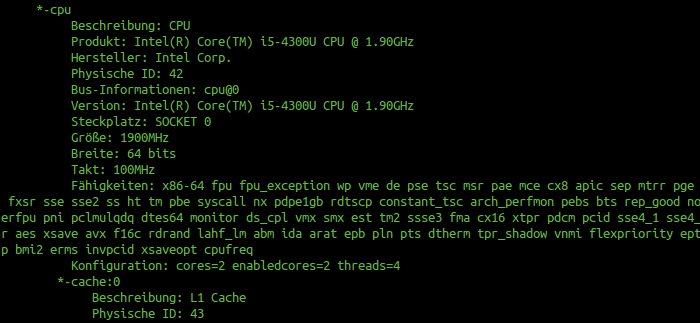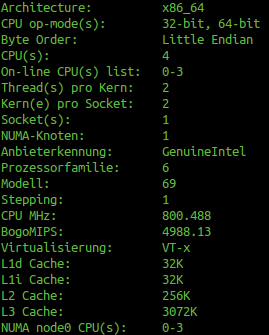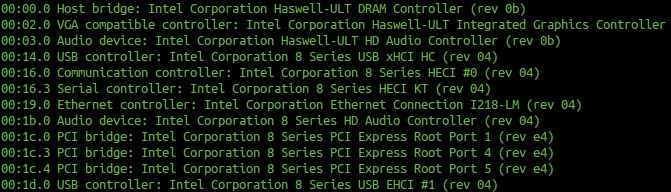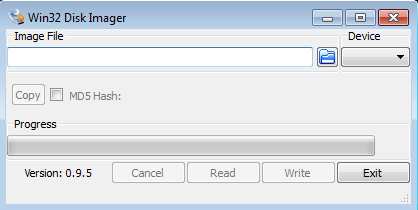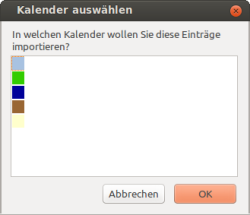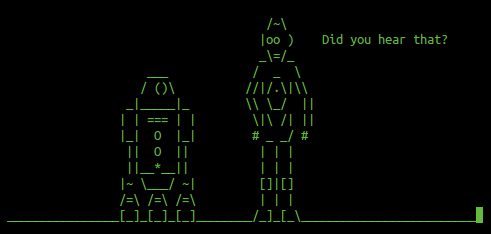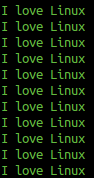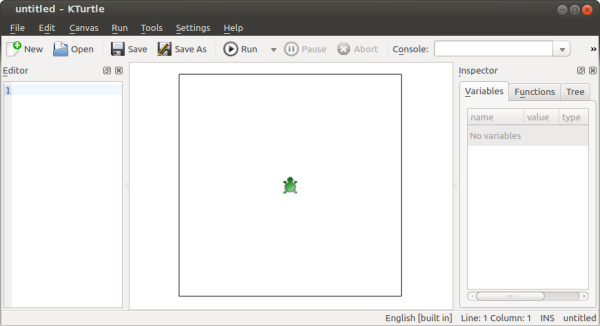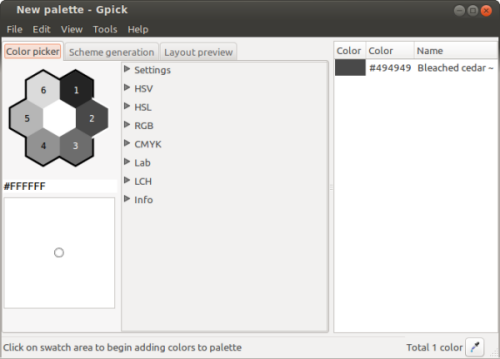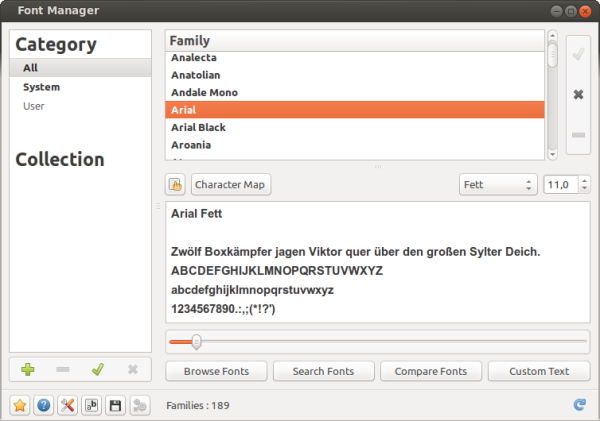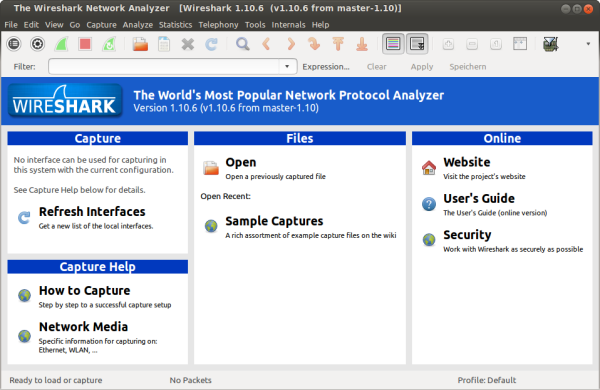Sometimes you need a very fast overview over a current Linux system. In this case, the next commands can be very helpful.
System
With the following commands, you get information about the kernel.
uname -A
cat /proc/version
dmesg | grep Linux
Under Redhat you can use this command.
rpm -q kernel
Distribution
Find release information on Debian systems
cat /etc/lsb-release
and under Redhat systems use
cat /etc/redhat-release
Environmental Variables
In the following config files, you can read system wide environmental variables about the user’s shells.
sudo cat /etc/profile
sudo cat /etc/bash.bashrc
In your home directory, environmental variables are set as well.
cat ~/.bash_profile
In the file “bashrc” contains commands, aliases and functions from user’s bash.
cat ~/.bashrc
This file is read and executed every time a login shell exits.
cat ~/.bash_logout
env is a shell command for Unix and Unix-like operating systems. The command “env” is used to print a list of environment variables.
env
The command “set” shows the system variables with the corresponding contents.
set
Services
Print all processes with the owner’s user name.
ps aux
The command “top” display Linux processes.
top
Applications
The following commands list all installed applications.
ls -alh /usr/bin/
ls -alh /sbin/
dpkg -l
rpm -qa
Job Scheduler
Lists all jobs form the current user’s scheduler.
crontab -l
This command gives a detailed view for all defined jobs.
ls -al /etc/cron*
Previous parts
Linux – information gathering (part 1)
Linux – information gathering (part 2)
Linux – information gathering (part 3)
Thx @Programming Wolf